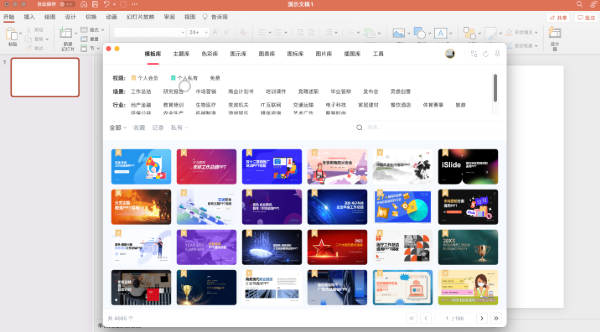Win10彻底禁用自动更新,关闭方法全攻略
要关闭Windows 10的自动更新并彻底禁用更新,可以通过多种方法实现。首先,使用服务管理器,通过Win + R输入services.msc,找到“Windows Update”服务,将其启动类型设为“禁用”并停止服务。其次,对于专业版或企业版用户,可以使用组策略编辑器,导航到“计算机配置” -> “管理模板” -> “Windows组件” -> “Windows Update”,设置“配置自动更新”为“2 - 通知下载和安装”。最后,所有版本的用户可以通过注册表编辑器,导航到HKEY_LOCAL_MACHINE\SOFTWARE\Policies\Microsoft\Windows,创建NoAutoUpdate DWORD值并设为1。然而,禁用更新可能会影响系统的安全性和稳定性,因此需谨慎操作。
要关闭Windows 10的自动更新并彻底禁用更新,可以通过以下方法:1. 使用服务管理器:按Win + R,输入services.msc,找到“Windows Update”服务,将启动类型设为“禁用”并停止服务。2. 使用组策略编辑器:适用于专业版或企业版,导航到“计算机配置” -> “管理模板” -> “Windows组件” -> “Windows Update”,设置“配置自动更新”为“2 - 通知下载和安装”。3. 使用注册表编辑器:适用于所有版本,导航到HKEY_LOCAL_MACHINE\SOFTWARE\Policies\Microsoft\Windows,创建NoAutoUpdate DWORD值并设为1。请注意,禁用更新可能会影响系统安全性和稳定性。

要关闭Windows 10的自动更新并彻底禁用更新,你可以采取以下几种方法。
如何通过服务管理器关闭Windows 10自动更新
如果你希望通过最直接的方式来关闭Windows 10的自动更新功能,可以使用服务管理器。这是一种相对简单且有效的方法,但需要注意的是,这样做可能会影响系统的安全性和性能。
首先,按下Win + R打开运行对话框,输入services.msc并按回车。这会打开服务管理器窗口。在这里,你需要找到名为“Windows Update”的服务。双击它,打开属性窗口,然后将“启动类型”设置为“禁用”。接着,点击“停止”按钮,以确保服务立即停止。完成这些步骤后,Windows 10的自动更新功能将被关闭。
不过,有时候这样做并不足以完全阻止更新。某些更新可能会通过其他途径强制安装,因此你可能需要结合其他方法来彻底禁用更新。
通过组策略编辑器禁用Windows 10更新
对于使用专业版或企业版Windows 10的用户,组策略编辑器提供了一种更强大的方式来管理系统更新。通过组策略,你可以设置更加细致的控制,确保更新不会自动进行。
打开组策略编辑器(通过在开始菜单中搜索“gpedit.msc”),导航到“计算机配置” -> “管理模板” -> “Windows组件” -> “Windows Update”。在这里,你可以找到多个选项来配置更新行为。例如,可以启用“配置自动更新”策略,并将其设置为“2 - 通知下载和安装”,这样你就可以手动控制更新的时间。
然而,值得注意的是,组策略编辑器在家庭版Windows 10中不可用。如果你使用的是家庭版,可能需要考虑其他方法。
使用注册表编辑器彻底禁用Windows 10更新
对于所有版本的Windows 10用户来说,注册表编辑器提供了一种通用的方法来禁用更新。不过,使用注册表编辑器需要谨慎操作,因为错误的修改可能会导致系统问题。
打开注册表编辑器(通过在开始菜单中搜索“regedit”),导航到HKEY_LOCAL_MACHINE\SOFTWARE\Policies\Microsoft\Windows。如果没有WindowsUpdate和AU键,你需要手动创建它们。在AU键下,创建一个名为NoAutoUpdate的DWORD值,并将其设置为1。这样做将彻底禁用Windows Update服务。
需要提醒的是,这种方法会完全关闭更新功能,可能会影响系统的安全性和稳定性。因此,只有在你完全了解后果的情况下才建议使用。
其他禁用Windows 10更新的方法和注意事项
除了上述方法外,还有一些第三方工具可以帮助你管理Windows 10更新。不过,使用这些工具时要小心,因为它们可能会包含恶意软件或其他安全风险。
最后,禁用更新可能会导致系统漏洞无法及时修复,增加被攻击的风险。因此,在禁用更新之前,请仔细考虑你的需求和安全性要求。
好了,本文到此结束,带大家了解了《Win10彻底禁用自动更新,关闭方法全攻略》,希望本文对你有所帮助!关注golang学习网公众号,给大家分享更多文章知识!
 Java中文乱码问题:原因分析与解决方法
Java中文乱码问题:原因分析与解决方法
- 上一篇
- Java中文乱码问题:原因分析与解决方法

- 下一篇
- 梗图无人问津?DeepSeek教你3招破万!
-

- 文章 · 软件教程 | 5分钟前 | 虚拟机 Windows11 ParallelsDesktop M1Mac UTM
- M1Mac运行Windows11能流畅吗?
- 305浏览 收藏
-

- 文章 · 软件教程 | 7分钟前 |
- 小红书种草笔记怎么写?怎么发最有效?
- 314浏览 收藏
-

- 文章 · 软件教程 | 11分钟前 |
- 学习通视频倍速播放技巧分享
- 227浏览 收藏
-

- 文章 · 软件教程 | 12分钟前 |
- 动漫之家无法访问?替代APP推荐清单
- 314浏览 收藏
-

- 文章 · 软件教程 | 13分钟前 |
- AD密码重置失败怎么解决
- 132浏览 收藏
-

- 文章 · 软件教程 | 19分钟前 |
- 汽水音乐网页版登录方法及入口
- 145浏览 收藏
-

- 文章 · 软件教程 | 22分钟前 |
- 职教云统一认证入口在哪
- 420浏览 收藏
-

- 前端进阶之JavaScript设计模式
- 设计模式是开发人员在软件开发过程中面临一般问题时的解决方案,代表了最佳的实践。本课程的主打内容包括JS常见设计模式以及具体应用场景,打造一站式知识长龙服务,适合有JS基础的同学学习。
- 543次学习
-

- GO语言核心编程课程
- 本课程采用真实案例,全面具体可落地,从理论到实践,一步一步将GO核心编程技术、编程思想、底层实现融会贯通,使学习者贴近时代脉搏,做IT互联网时代的弄潮儿。
- 516次学习
-

- 简单聊聊mysql8与网络通信
- 如有问题加微信:Le-studyg;在课程中,我们将首先介绍MySQL8的新特性,包括性能优化、安全增强、新数据类型等,帮助学生快速熟悉MySQL8的最新功能。接着,我们将深入解析MySQL的网络通信机制,包括协议、连接管理、数据传输等,让
- 500次学习
-

- JavaScript正则表达式基础与实战
- 在任何一门编程语言中,正则表达式,都是一项重要的知识,它提供了高效的字符串匹配与捕获机制,可以极大的简化程序设计。
- 487次学习
-

- 从零制作响应式网站—Grid布局
- 本系列教程将展示从零制作一个假想的网络科技公司官网,分为导航,轮播,关于我们,成功案例,服务流程,团队介绍,数据部分,公司动态,底部信息等内容区块。网站整体采用CSSGrid布局,支持响应式,有流畅过渡和展现动画。
- 485次学习
-

- ChatExcel酷表
- ChatExcel酷表是由北京大学团队打造的Excel聊天机器人,用自然语言操控表格,简化数据处理,告别繁琐操作,提升工作效率!适用于学生、上班族及政府人员。
- 3195次使用
-

- Any绘本
- 探索Any绘本(anypicturebook.com/zh),一款开源免费的AI绘本创作工具,基于Google Gemini与Flux AI模型,让您轻松创作个性化绘本。适用于家庭、教育、创作等多种场景,零门槛,高自由度,技术透明,本地可控。
- 3408次使用
-

- 可赞AI
- 可赞AI,AI驱动的办公可视化智能工具,助您轻松实现文本与可视化元素高效转化。无论是智能文档生成、多格式文本解析,还是一键生成专业图表、脑图、知识卡片,可赞AI都能让信息处理更清晰高效。覆盖数据汇报、会议纪要、内容营销等全场景,大幅提升办公效率,降低专业门槛,是您提升工作效率的得力助手。
- 3438次使用
-

- 星月写作
- 星月写作是国内首款聚焦中文网络小说创作的AI辅助工具,解决网文作者从构思到变现的全流程痛点。AI扫榜、专属模板、全链路适配,助力新人快速上手,资深作者效率倍增。
- 4546次使用
-

- MagicLight
- MagicLight.ai是全球首款叙事驱动型AI动画视频创作平台,专注于解决从故事想法到完整动画的全流程痛点。它通过自研AI模型,保障角色、风格、场景高度一致性,让零动画经验者也能高效产出专业级叙事内容。广泛适用于独立创作者、动画工作室、教育机构及企业营销,助您轻松实现创意落地与商业化。
- 3816次使用
-
- pe系统下载好如何重装的具体教程
- 2023-05-01 501浏览
-
- qq游戏大厅怎么开启蓝钻提醒功能-qq游戏大厅开启蓝钻提醒功能教程
- 2023-04-29 501浏览
-
- 吉吉影音怎样播放网络视频 吉吉影音播放网络视频的操作步骤
- 2023-04-09 501浏览
-
- 腾讯会议怎么使用电脑音频 腾讯会议播放电脑音频的方法
- 2023-04-04 501浏览
-
- PPT制作图片滚动效果的简单方法
- 2023-04-26 501浏览